티스토리 뷰

이제는 국민 메신저라고 할수있는 카카오톡 모두 잘사용하고 계시죠?
하지만 이런 편리한 카카오톡이라도 회사에서 사용할때는 조심할 필요가 있습니다.
아무래도 사적인 대화가 쉽게 오갈수 있는 분위기이고 입조심이 중요한곳이다보니 더욱 몇가지 카카오톡 설정은 기본적으로 해둘 필요가 있는데요. 제가 알려드리는 회사에서 꼭 해야하는 카카오톡 설정 3가지 지금부터 잘 확인하시고 따라해보시길 바랍니다.
참고로 "정말 너무 쉽습니다"
첫번째 회사에서 카카오톡 할때 꼭 알아야하는 기능
첫번째는 역시 자동 로그인을 해제하는 것입니다.
자동 로그인 이란 PC에서 카카오톡을 켤때 비밀번호를 누르지 않고 바로 접속하는 것을 말합니다.
물론 이것이 매우 편리하고 본인이 사용하기에는 익숙해져서 잘 사용하고 있겠지만요.
절대 사적인 대화가 나가선 안되는 회사에서는 정말 조심해야 되는 부분이라고 할수있겠죠
하는 방법은 이렇습니다. 참고로 PC 카카오톡이니까 PC 버전 화면으로 알려드릴게요.

저는 Mac 을 사용하기 때문에 이런 형태로 선택지가 나오게 되는데요.
보란듯이 실행시 자동로그인에 설정이 되어있네요.

실행시 자동로그인 선택을 해제해주시면 되구요.
이렇게하면 매번 비밀번호를 눌러야 로그인이 되는 환경이 만들어집니다.
두번째 회사에서 카카오톡 할때 꼭 알아야하는 기능
두번째 기능은 대화 알림창을 꼭 꺼두시는 것입니다.
카카오톡 하다보면 작업 표시줄에 대화내용이 그대로 나와서 본인말고도 여러사람들이 볼수 있는 환경이 만들어지기도 하잖아요.
이런 형태가 회사에서도 나오게 되면 직장 동료분들이 사적인 대화를 보게될수도 있으니까요.
매우 조심할 필요가 있겠죠.
이럴때는 환경설정의 알림에 들어가주셔서 새롭게 설정을 해줄 필요가 있습니다.

중간에 알림창 이라고 보이시죠??
알림창 메뉴를 확인하면
- 보낸사람 + 메시지
- 보낸사람
- 모두 보여주지 않음
이렇게 확인할수 있는데요.
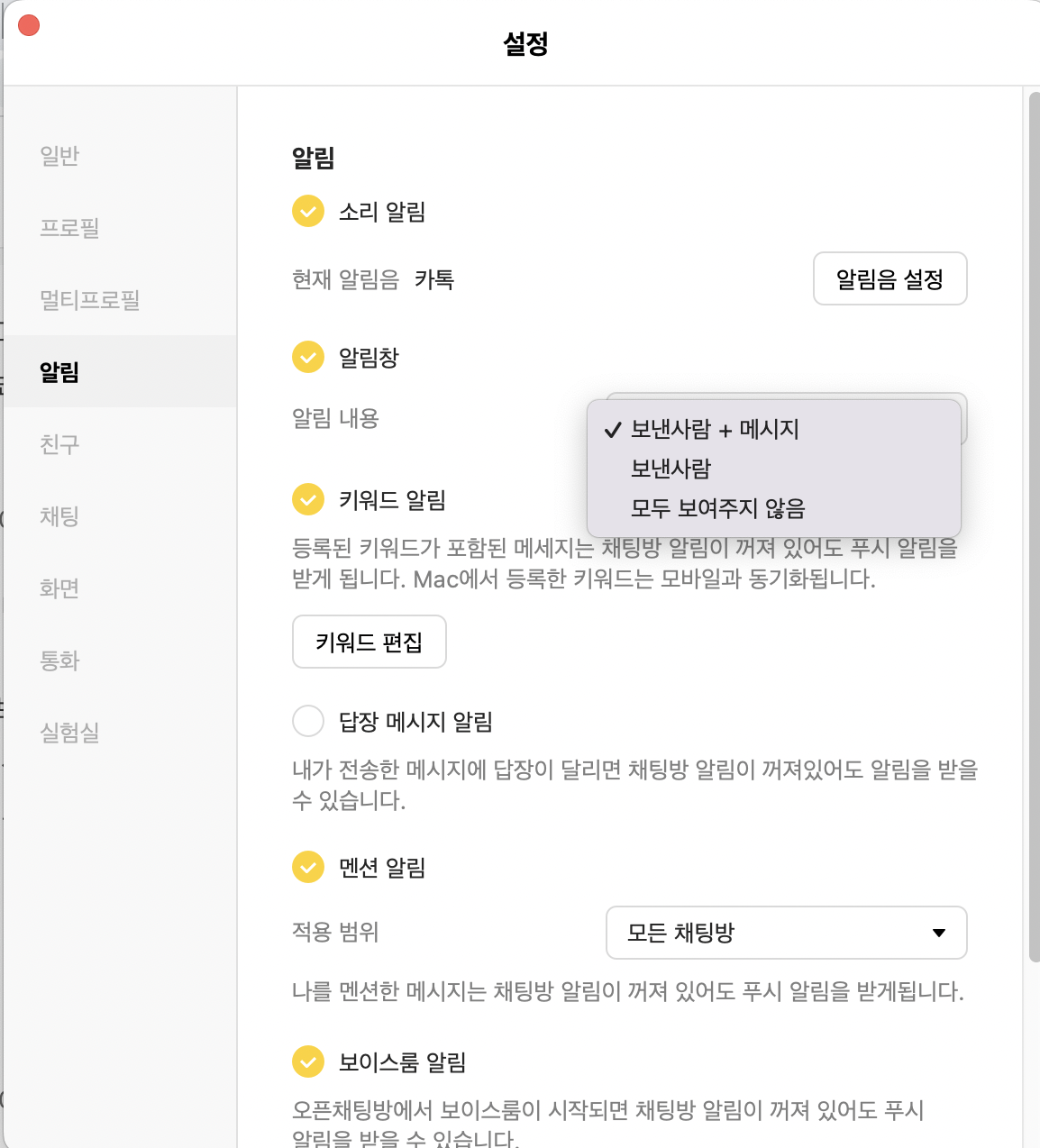
바로 모두 보여주지 않음 으로 설정해줍시다.
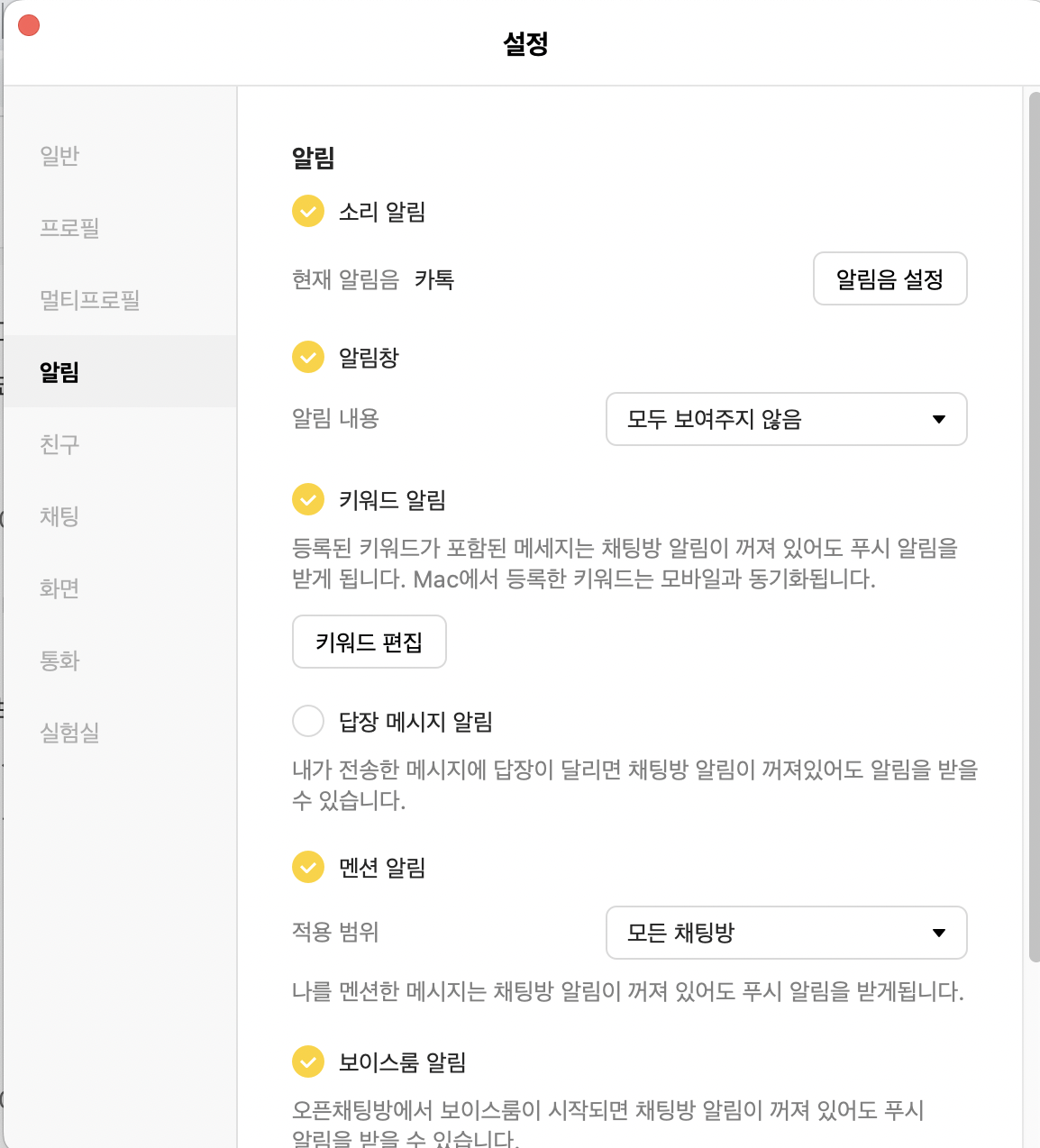
이렇게 해놓으시면 카카오톡의 다른 대화가 바탕화면 밖으로 보일 일은 없습니다.
항상 보안이 생명 잊지마세요!
세번째 회사에서 카카오톡 할때 꼭 알아야하는 기능
마지막 기능은 평소에 할 설정은 아니지만 회사에 카카오톡을 켜두었을때 원격으로 로그아웃을 하는 기능입니다.
이것은 당연히 핸드폰으로 하는것이겠죠?
회사에 실수로 PC를 켜두게 되면 아래의 방법으로 꼭 원격 로그아웃을 하시길 바랍니다.

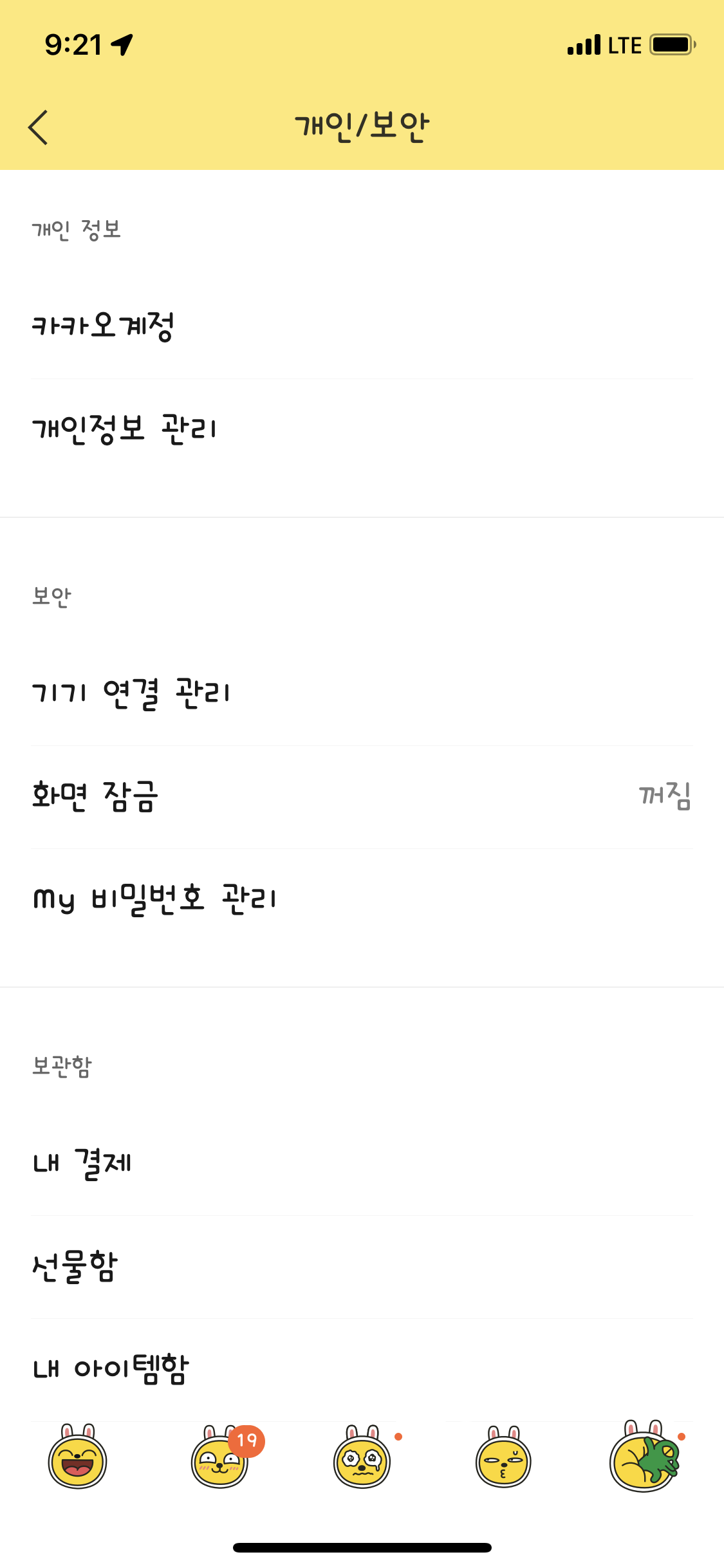

개인/보안 - 기기 연결관리 - 연결된 기기의 로그 아웃을 눌러주면 바로 원격으로 로그아웃을 할수있게 됩니다.
이것도 정말 간단하죠 ㅎㅎ

오늘 제가 알아온 회사에서 꼭해야할 카카오톡 기능은 여기까지이구요.
여러분들에게 도움이 되는 정보가 되었기를 바랍니다.